在安卓手机上注册LINE,首先打开Google Play商店,搜索并安装“LINE”应用。安装完成后打开应用,点击“注册新账号”,输入一个有效的手机号码并接收6位验证码,输入验证码完成验证。接着设置昵称、头像并同意相关条款即可完成注册。建议同步绑定电子邮箱,以便日后找回账号或更换设备时使用。完成这些步骤后即可开始使用LINE进行通讯和加好友。

注册LINE前的准备工作
确保手机系统版本符合要求
- LINE对Android版本有最低要求:目前LINE要求Android系统需为7.0(Nougat)或以上版本才能安装与使用,如果你的手机系统版本过旧,可能无法从Google Play下载或会出现兼容性问题。
- 旧版系统可能缺乏部分功能:即使成功安装在较旧系统上,也可能会出现无法语音通话、无法加载贴图、闪退等状况,建议定期更新系统以获得更稳定的使用体验。
- 查看系统版本的方法很简单:进入手机“设定”>“关于手机”>“Android版本”,即可快速确认你目前使用的系统是否符合LINE最新版本的需求。
准备可接收简讯的手机号码
- LINE注册需透过手机简讯验证:LINE帐号必须绑定一个真实且能接收简讯的手机号码,用于接收一次性验证码进行验证。没有此步骤将无法完成注册或登入。
- 建议使用个人真实手机号码:为确保资料安全与账号可长期使用,建议使用自己目前持有且长期使用的手机号码注册,避免使用一次性号码或他人手机号,以免日后验证困难或帐号被回收。
- 一支手机仅能绑定一个LINE帐号:LINE每个账号只能对应一个手机号码,同一个号码也不能同时注册多个LINE帐号,因此建议先确认手机号未被他人注册或使用。
建议连接稳定的Wi-Fi或移动网络
- 注册过程中需稳定网路支援:从下载到验证码接收、资料上传,整个注册流程都需使用网络,建议使用Wi-Fi或信号良好的4G/5G网络,避免中途断线影响验证或资料同步。
- 不稳定网路可能导致验证失败:若在接收验证码时网络不稳,可能会出现延迟、验证码未送达或重复输入无效等问题,甚至导致注册失败或系统封锁注册次数。
- LINE初始登入时需与伺服器同步资料:注册成功后,LINE还需进行装置绑定、好友同步、设定上传等步骤,稳定网络能确保过程顺利、减少跳出错误提示的机率。
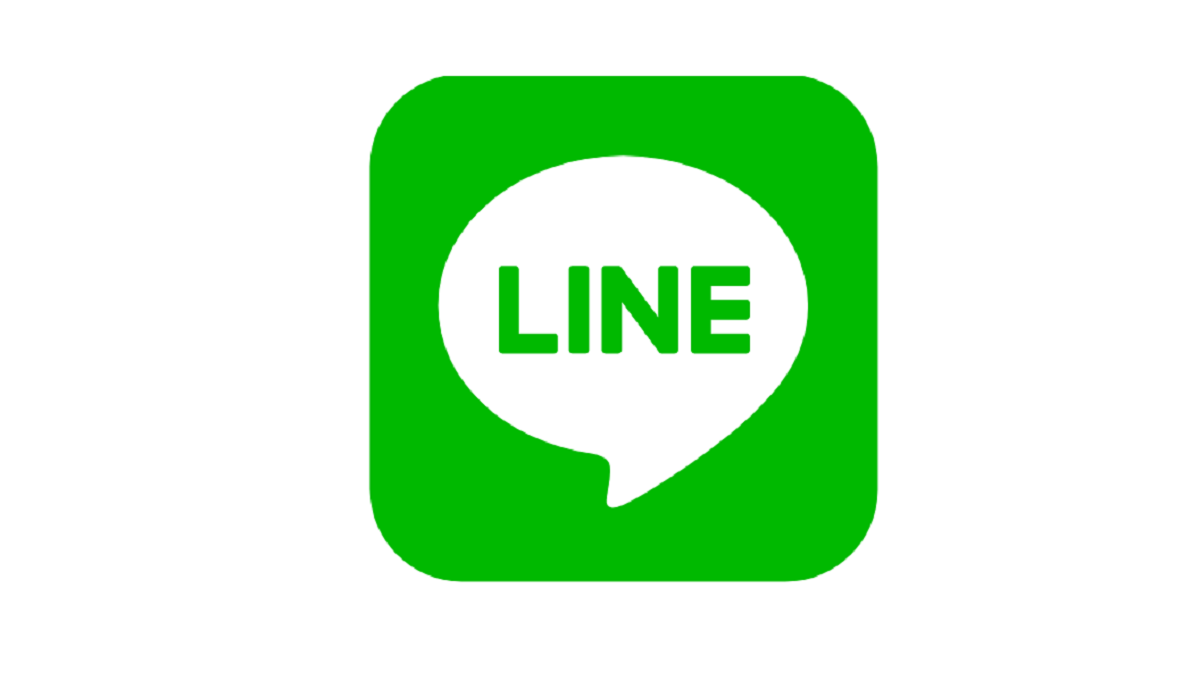
安卓手机下载安装LINE的方法
在Google Play商店搜寻LINE并下载
- 打开Google Play商店进行搜寻:在安卓手机中点选“Play 商店”图示,在搜索栏输入“LINE”,确认应用开发者为“LINE Corporation”,以避免误下载仿冒或非官方版本。
- 点击“安装”按钮开始下载流程:确认无误后点击“安装”,系统会自动开始下载与安装LINE应用,过程中请勿中断网络连接,建议在Wi-Fi环境下进行以节省流量。
- 安装完成后图示会出现在桌面:下载完成后,LINE图示会自动出现在主画面或应用程式列表中,用户可点选图示进入LINE并准备进行注册或登录。
授权安装所需的权限
- 首次开启应用将请求多项权限:在第一次开启LINE下载好的应用时,会弹出权限请求提示,包括存取通讯录、相机、麦克风、相片与媒体等,用于执行语音通话、拍照传图、读取好友清单等功能。
- 建议根据需求逐项授予权限:若你希望完整使用LINE功能,建议在初次安装时就完整授权所有权限。若暂时不授权,部分功能如语音通话、语音讯息可能会受到限制。
- 权限设定可随时更改:即使初次未授权,你仍可随时前往“设定 > 应用程式 > LINE > 权限”页面,手动开启或关闭各项权限,系统会自动套用最新设定。
确认装置储存空间是否足够
- 预留足够的安装空间很关键:虽然LINE本体约150MB,但安装过程需要额外暂存空间,系统也需运作缓冲区,因此建议至少保留500MB以上空间以避免安装中断或失败。
- 长期使用会增加资料储存量:随着聊天记录、图片、语音讯息、影片与档案的增加,LINE会占据越来越多的装置容量,建议定期清理不必要的对话或启用聊天记录备份功能。
- 可在系统设定中预先检查容量:前往“设定 > 储存空间”查看剩余容量情况,若空间不足,可先删除大型应用、影片或系统快取数据再进行安装,确保过程顺利。
如何使用手机号码注册LINE账号
输入手机号并接收验证简讯
- 选择国家并输入手机号码:开启LINE应用后,系统会要求你选择所在国家与输入手机号码。国家码会自动带入,例如中国是+86,台湾是+886,务必确认号码无误,否则简讯将发送失败。
- 确保所填手机号可正常接收简讯:手机号码必须处于开机状态并有信号覆盖,建议避免使用未启用简讯功能的虚拟号码或一次性号码,以免无法接收到验证讯息。
- 系统发送6位数验证码至手机:号码填写完成后,点击“下一步”,LINE将向你输入的号码发送一组一次性6位数字验证码,此验证码为验证账号专属,有时效限制。
输入收到的验证码完成验证
- 及时输入验证码完成验证程序:接收到简讯后,请立即将验证码输入到LINE提示画面中,通常在数秒内完成绑定流程。若过期或输错次数过多,系统将强制中止注册流程。
- 验证码验证成功后跳转资料设定:成功输入验证码后,LINE会引导你进入昵称、大头贴等初始设定界面,表示手机号码已经与账号绑定完成。
- 未收到验证码可选择重发:若在数分钟内未收到简讯,可点选“重新发送验证码”按钮,或确认号码是否填写错误,也可尝试更换网络环境重新获取。
验证失败的常见原因与对策
- 号码格式填写错误:最常见原因是号码格式不正确,例如误输入国家码、漏填前导0,建议仔细检查输入栏位,特别是来自不同国家的使用者。
- 信号不稳定或简讯延迟:在信号差、网路不佳的环境中,可能会导致验证码接收延迟甚至失败。建议移至信号良好的地点,或切换Wi-Fi与数据网络重新尝试。
- 该号码已注册过多个帐号:若同一号码曾多次注册LINE账号,系统可能认定为异常使用并暂时封锁验证码发送。此时建议改用新号码,或稍后再试,并避免频繁重试导致被系统列入风控名单。

注册完成后的安全设定建议
建议立即设定密码与锁定功能
- 设定LINE专属密码防止他人登入:虽然LINE主要靠手机号码登入,但仍可额外设定一个6位数字的LINE密码,用于装置重新登入、变更帐号资料时的验证,大大提升安全性。可于“设定 > 帐号 > 密码”中设定。
- 开启LINE应用锁定功能:你可以在LINE中启用应用锁功能,让每次开启LINE时都需输入手机密码、指纹或脸部辨识,防止他人未经授权查看你的讯息。此功能在“设定 > 隐私”中启用。
- 定期变更密码防范风险:为了避免密码外泄造成账号被盗,建议每3至6个月更换一次LINE密码,密码不应与手机解锁密码、银行密码等相同,以增加防护层级。
启用两步验证保护帐号安全
- 绑定Email用于重设密码:LINE允许你绑定一个电子邮件地址,当账号密码遗失、或需要变更登录设备时,可透过Email验证身份找回账号。可于“设定 > 帐号 > Email”中设定并验证。
- 启用两阶段验证防止盗用:开启“两步验证”后,每次在新装置登入LINE,除了输入验证码外,还需通过原手机或绑定邮箱验证,大幅降低帐号被恶意登入的风险。
- LINE Protect功能强化防护:部分版本的LINE提供“LINE Protect”进阶保护服务,可监测异常登入尝试与可疑装置,并主动提醒用户是否授权,确保资料不被外泄。
定期检查登入设备与活跃记录
- 查看已登入装置清单:你可以随时查看当前帐号登入的所有装置记录,包括手机、电脑等,路径为“设定 > 帐号 > 装置管理”。若发现不明装置,应立即强制登出。
- 一键登出所有非本机设备:LINE允许用户一键登出所有其他已登入设备,以防忘记在公共电脑上登出或账号被他人盗用,保障使用安全。
- 监控LINE活跃行为记录:定期查看LINE是否有不明登入、时间异常的对话行为等迹象,若发现帐号异常,可立刻修改密码,并联系LINE客服协助处理。

安卓手机如何注册LINE?
在Google Play下载并安装LINE后,打开应用,输入手机号码并接收验证码,设置昵称及头像后即可完成注册。
注册LINE需要电子邮箱吗?
注册时不强制填写电子邮箱,但建议绑定邮箱以便日后找回账号或更换设备时使用。
注册LINE必须使用真实手机号吗?
是的,LINE注册需使用有效的手机号码以接收验证码完成验证,无法使用虚拟号或无效号注册。
无法收到LINE验证码怎么办?
请确认手机号码输入无误,并检查短信收件箱与拦截设置。必要时可尝试重新发送或更换网络环境。
一个手机号可以注册几个LINE账号?
一个手机号只能注册一个LINE账号,如需多个账号,需使用不同的手机号码进行注册。
